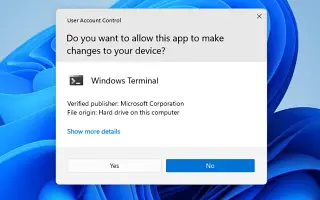Tämä artikkeli on asennusopas, joka sisältää kuvakaappauksia niille, jotka etsivät, kuinka käyttäjätilien valvonta (UAC) otetaan käyttöön tai poistetaan käytöstä Windows 11:ssä.
Jos olet joskus käyttänyt Windows-käyttöjärjestelmiä, saatat tuntea käyttäjätilien valvonnan (UAC). Aina kun yritän asentaa sovelluksen järjestelmääni, UAC-valintaikkuna tulee näkyviin.
UAC:n tarkoitus on estää luvattomat muutokset tietokoneeseen ilman järjestelmänvalvojan oikeuksia. Windows 11:n UAC-ominaisuus voi estää joitakin haittaohjelmien suorittamia toimintoja.
Jos ohjelma esimerkiksi yrittää lisätä haittaohjelmia tai muuttaa järjestelmäasetuksia, UAC estää tai ilmoittaa siitä. Se on hyödyllinen ominaisuus, mutta joskus haluat muuttaa tapaa, jolla Windows ilmoittaa sinulle tietokoneesi muutoksista.
Mukava asia on, että Ohjauspaneelin avulla on helppo määrittää käyttäjätilien valvonta haluamallasi tavalla. Alla kerromme, kuinka UAC (käyttäjätilien valvonta) otetaan käyttöön tai poistetaan käytöstä Windows 11:ssä. Jatka vierittämistä tarkistaaksesi sen.
Käyttäjätilien valvonnan (UAC) ottaminen käyttöön tai poistaminen käytöstä Windows 11:ssä
Tässä artikkelissa jaamme vaiheittaisen oppaan käyttäjätilien hallinnan määrittämisestä Windows 11:ssä. Alla käytämme Ohjauspaneelia käyttäjätilien valvontaominaisuuden käyttöön ottamiseksi.
- Avaa ensin Windows 11 Search ja kirjoita Ohjauspaneeli .
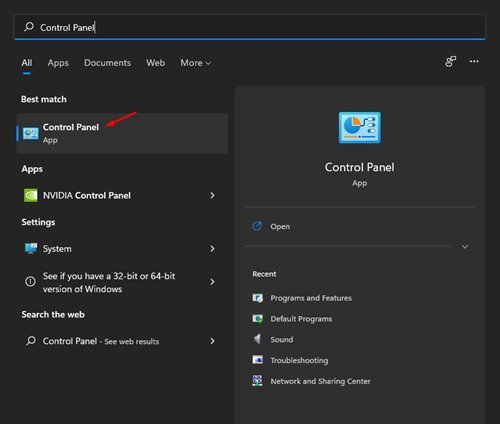
- Napsauta Ohjauspaneelissa Käyttäjätilien asetukset.
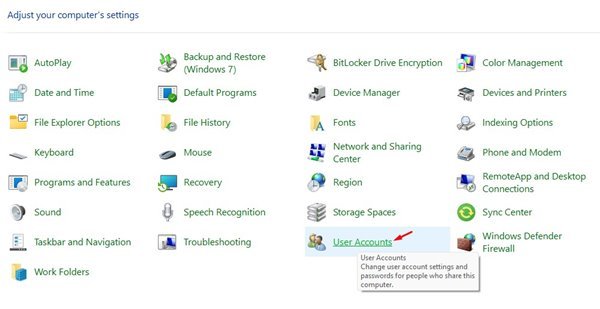
- Napsauta seuraavassa näytössä Muuta käyttäjätilien valvontaasetuksia .
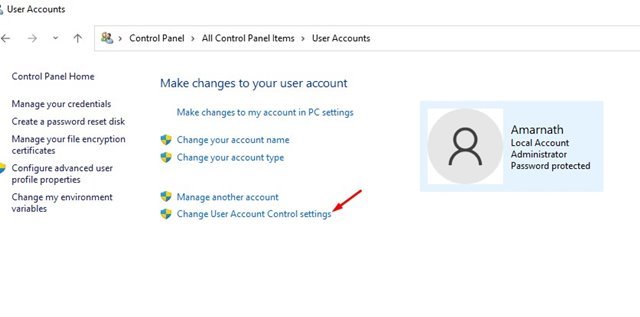
- Näet nyt Käyttäjätilien valvonta-asetukset -sivun, jossa on pystysuora liukusäädin, jossa on 4 asetusta .

- Sinun on vedettävä liukusäätimiä haluamallasi tavalla tässä vaiheessa. Esimerkiksi liukusäätimen asettaminen ensimmäiselle vaihtoehdolle käynnistää UAC-kehotteen aina, kun ohjelmisto yrittää tehdä muutoksia.
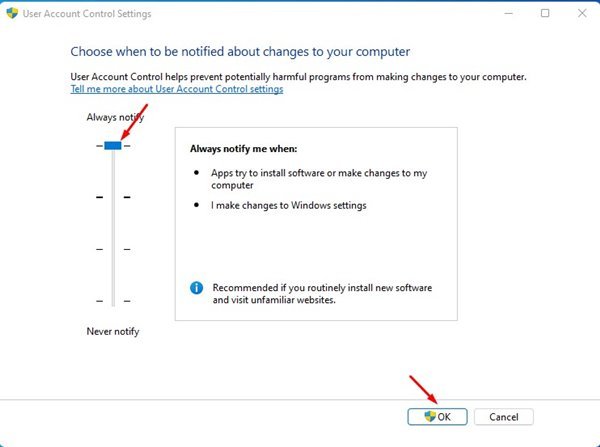
- Neljäs ja viimeinen vaihtoehto poistaa UAC:n kokonaan käytöstä. Tämä tarkoittaa, että mikä tahansa sovellus voi tehdä muutoksia tietokoneellesi ilman turvatarkastusta.
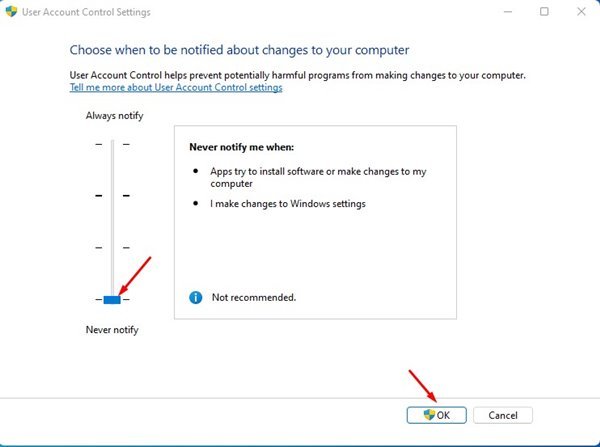
- Tietokoneesi suojaamiseksi on parasta asettaa liukusäädin toiseen vaihtoehtoon . Tämä käynnistää UAC-kehotteen aina, kun kolmannen osapuolen sovellus yrittää tehdä muutoksia tietokoneeseesi.

Tämä asennus on valmis. Näin voit ottaa käyttäjätilien valvontakehotteen käyttöön tai poistaa sen käytöstä Windows 11:ssä.
Yllä tarkastelimme, kuinka UAC (User Account Control) otetaan käyttöön tai poistetaan käytöstä Windows 11:ssä. Toivomme, että nämä tiedot ovat auttaneet sinua löytämään tarvitsemasi.